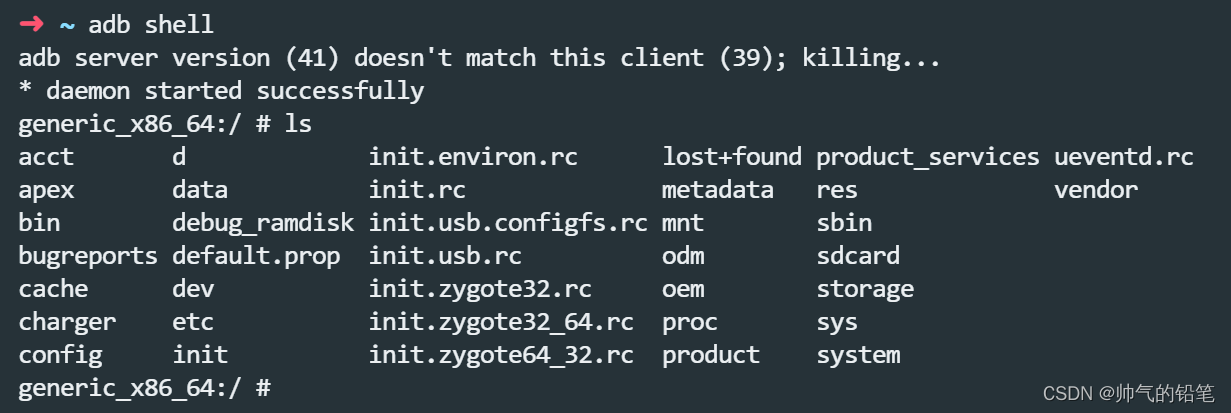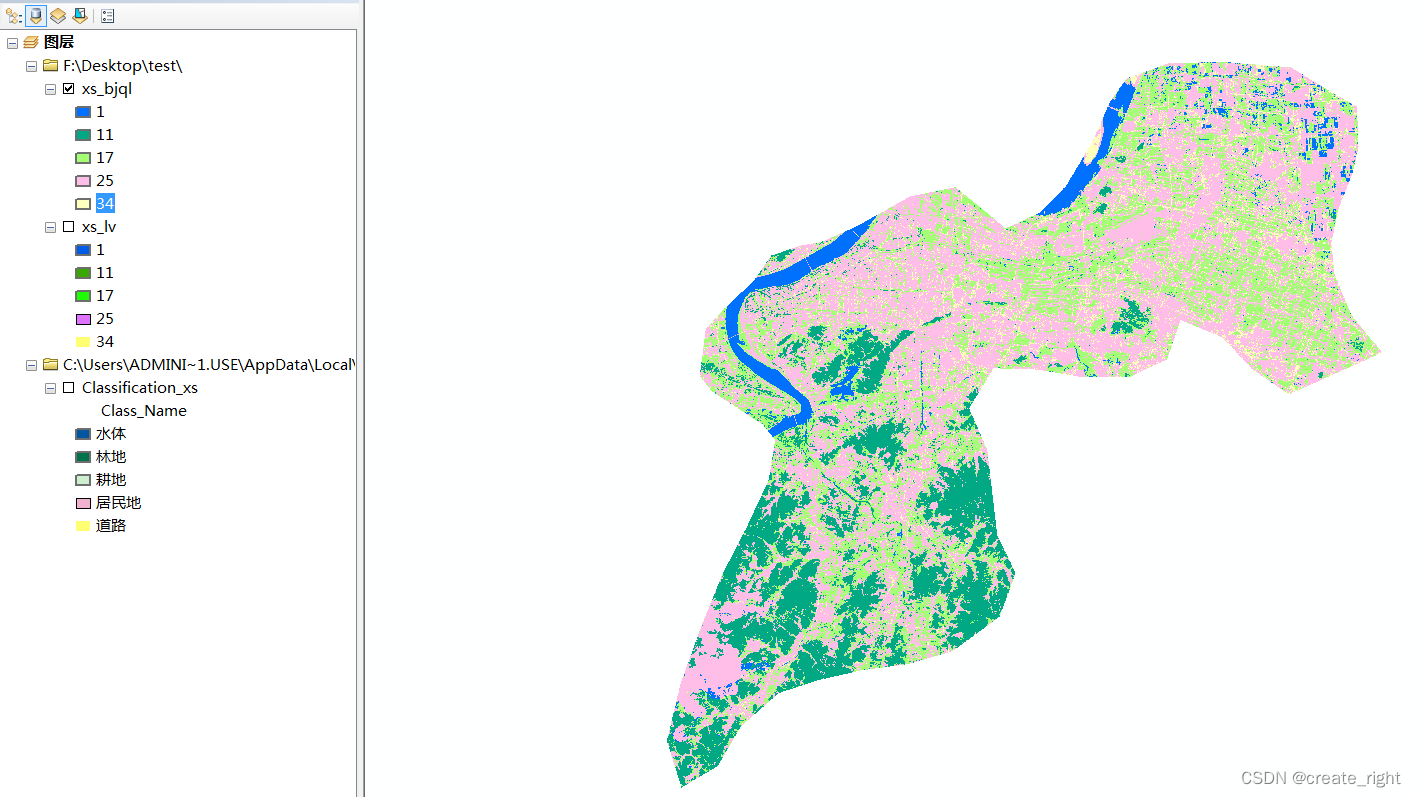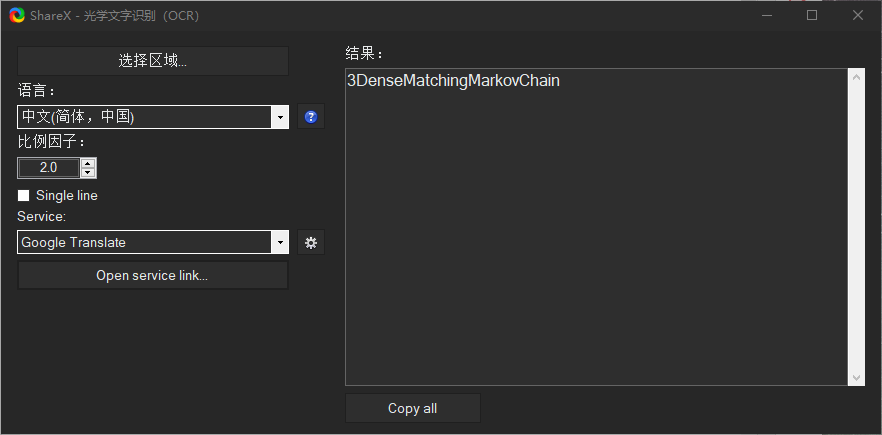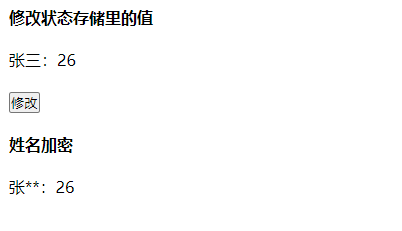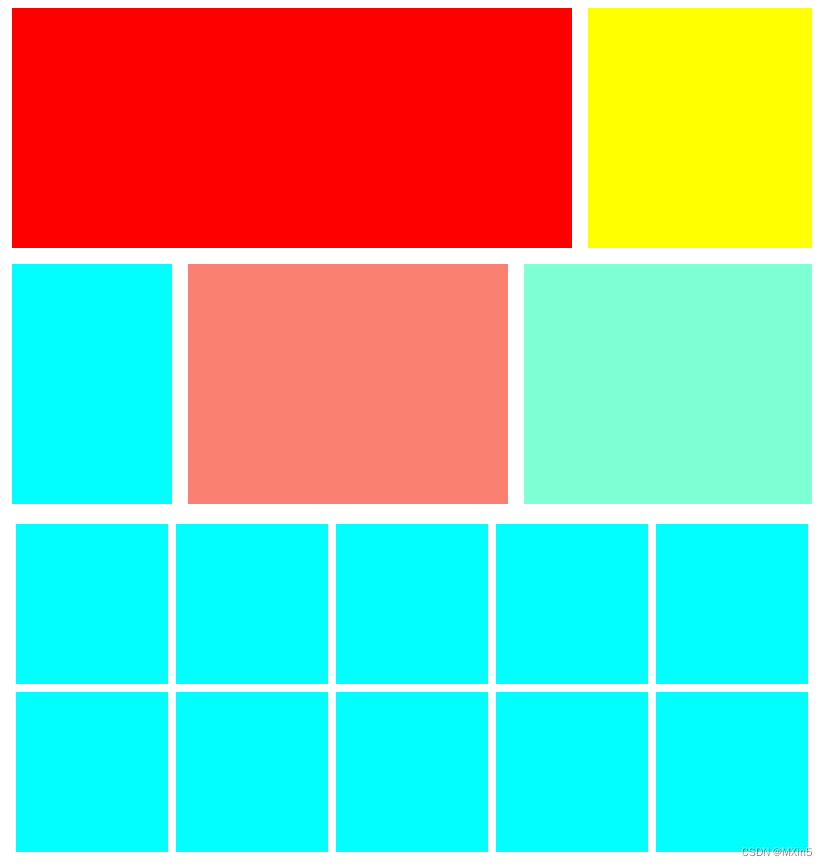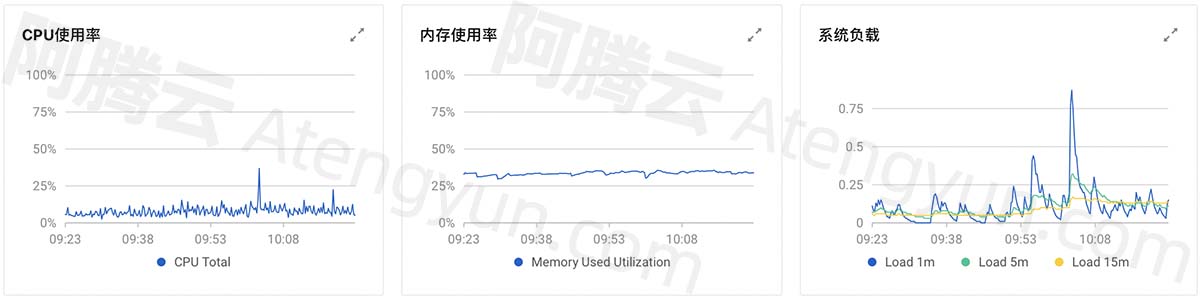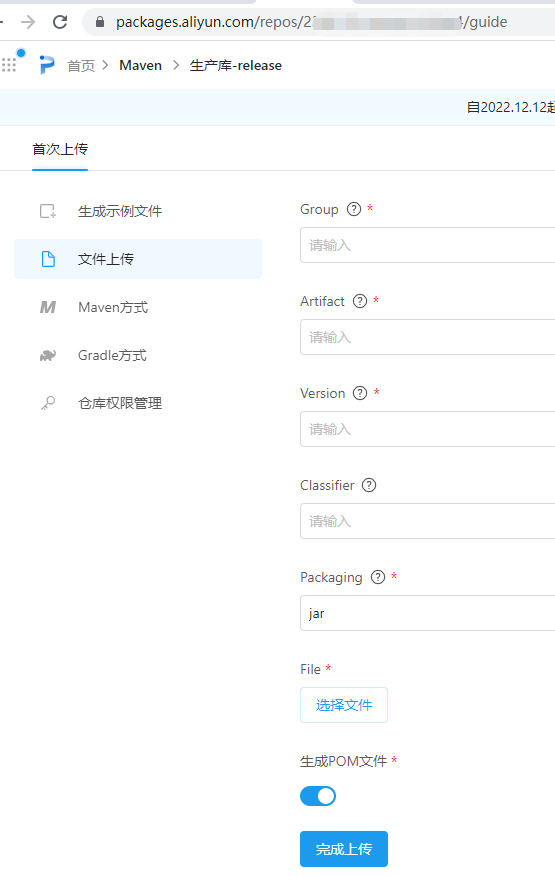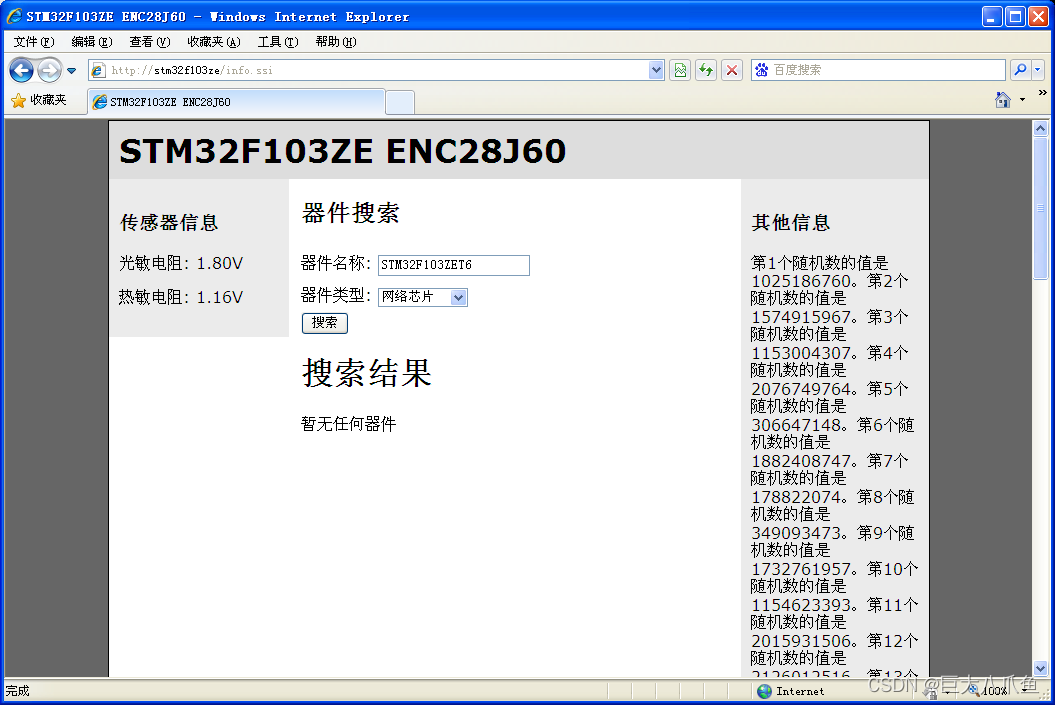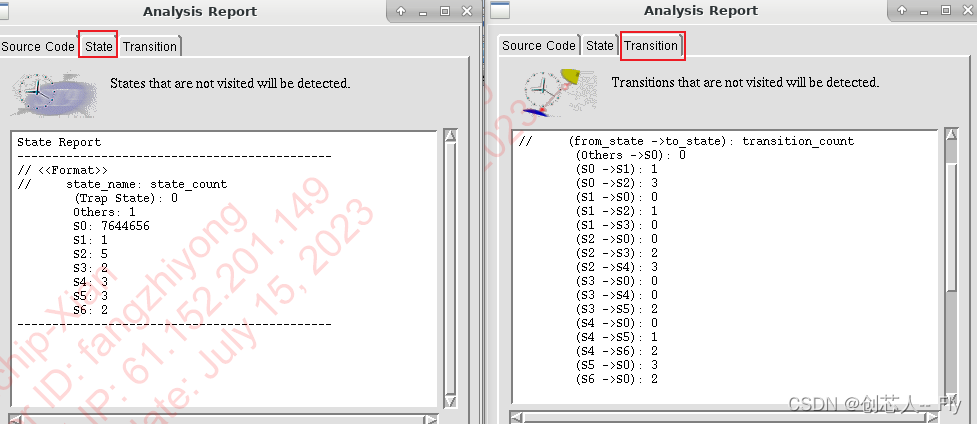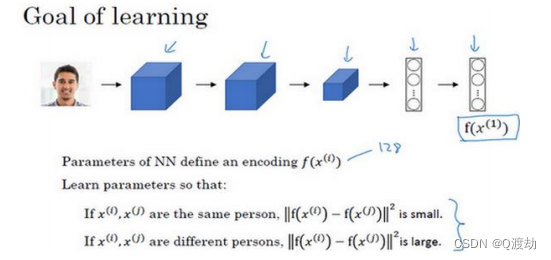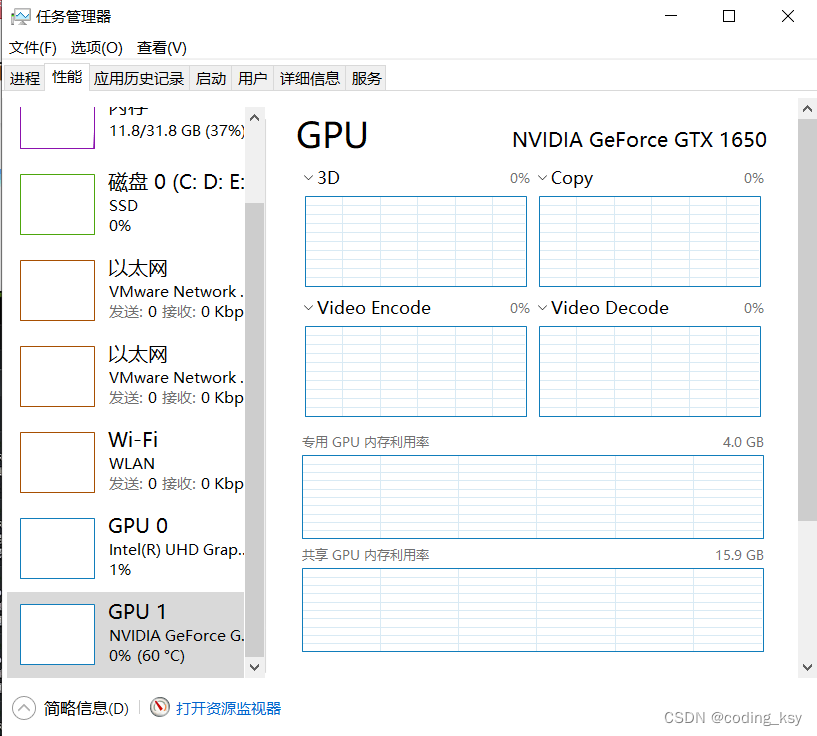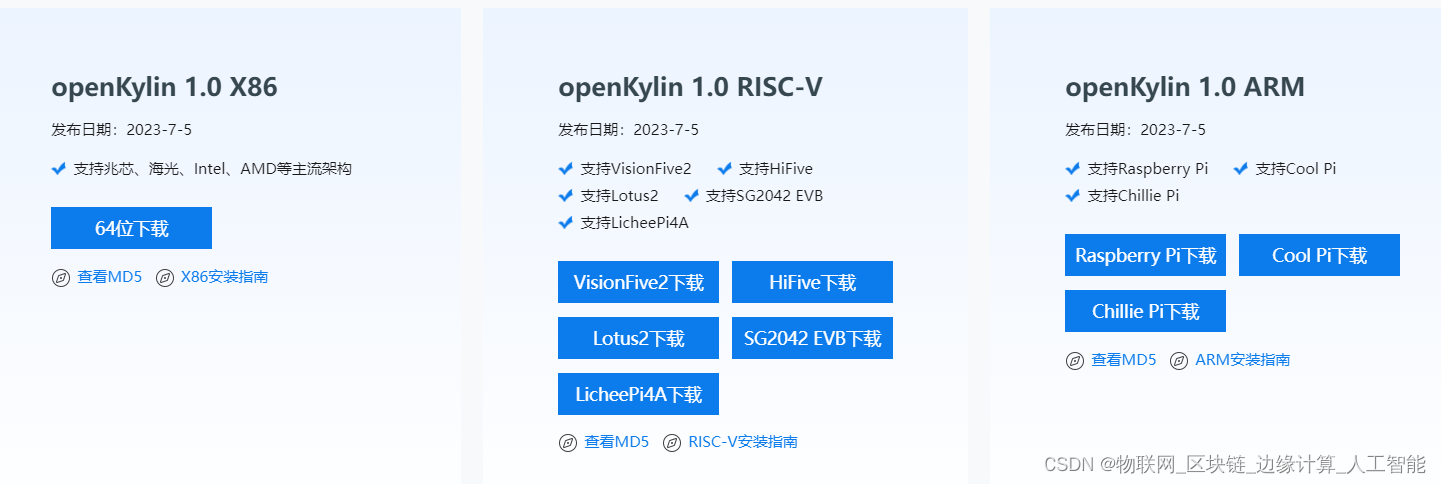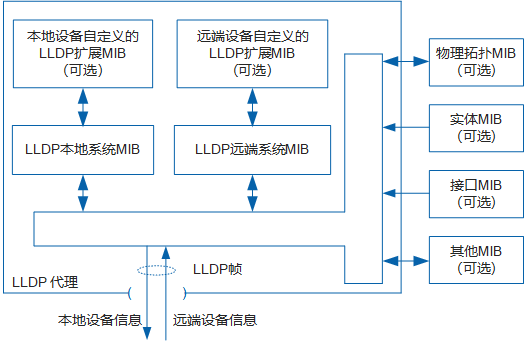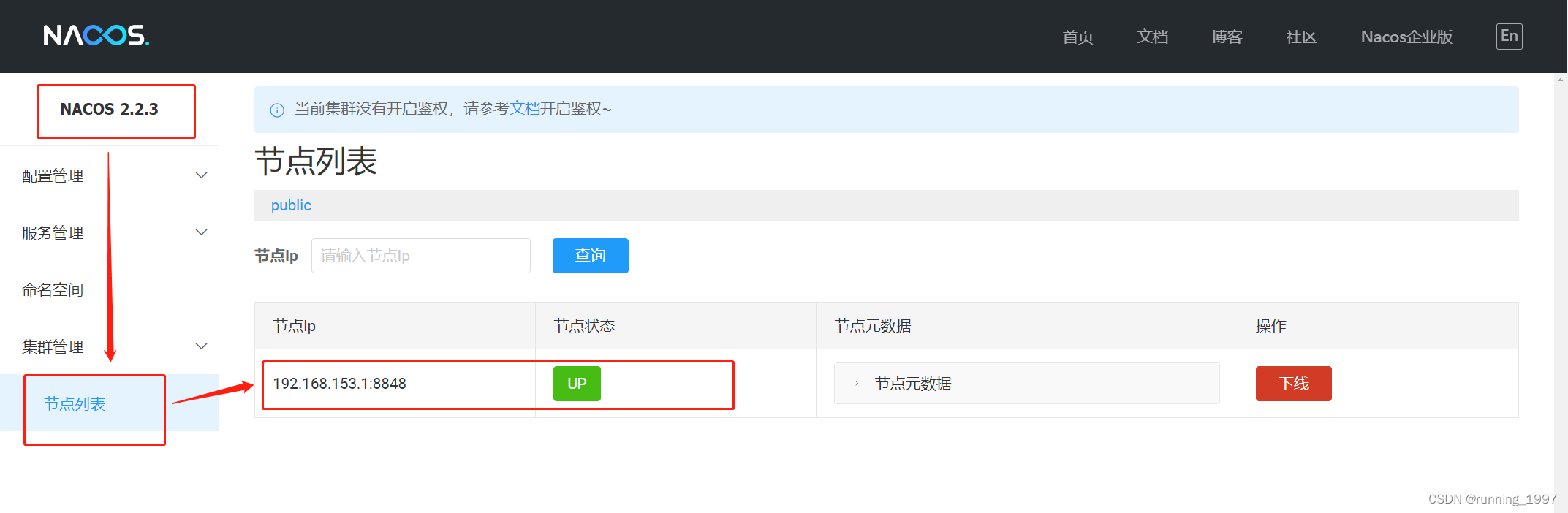1. 前言
拥有一台自己的云服务器可以做很多事情。阿里云服务器毫无疑问是国内最好的。
阿里云服务器可以用于各种互联网应用的搭建和运行,提供稳定、高性能的服务。
阿里云服务器的用途,包括但不限于以下几个方面:
-
网站托管:可以将网站的文件、数据库等部署在阿里云服务器上,提供稳定的网络环境和高性能的服务器资源,确保网站的正常运行。
-
应用部署:可以将各种应用程序、服务部署在阿里云服务器上,如电商系统、ERP系统、CRM系统等,提供稳定可靠的运行环境。
-
数据存储:可以将数据存储在阿里云服务器上,通过云存储服务进行备份和管理,确保数据的安全性和可靠性。
-
数据库服务:可以使用阿里云提供的数据库服务,如RDS(关系型数据库服务)、MongoDB、Redis等,提供高性能、可扩展的数据库服务。
-
虚拟化:可以使用阿里云提供的虚拟机服务,将应用程序运行在虚拟机上,实现资源的隔离和灵活的部署。
-
云存储:可以使用阿里云提供的云存储服务,如OSS(对象存储服务),将文件存储在云端,提供高可用、高可靠的存储服务。
-
安全防护:可以使用阿里云提供的安全防护服务,如DDoS防护、Web应用防火墙(WAF)等,保护服务器和应用程序免受网络攻击。
2. 申请阿里云服务器
2.1 登录注册
打开阿里云官网,在右上方点击"登录/注册",使用支付宝扫码登录

首页选择云服务器EC2, 打开后看到有“产品试用服务”,在个人使用版点击立即使用。每个新人用支付宝可以享受3个月的免费试用。

在创建实例页面上,根据需求选择实例配置,包括实例规格、操作系统、网络类型、存储等。
设置安全组。一般设置“入方向”。如果你想SSH登录,那么需要开放22端口。如果你想建立HTTP服务器,那么80 或者443端口需要开放。
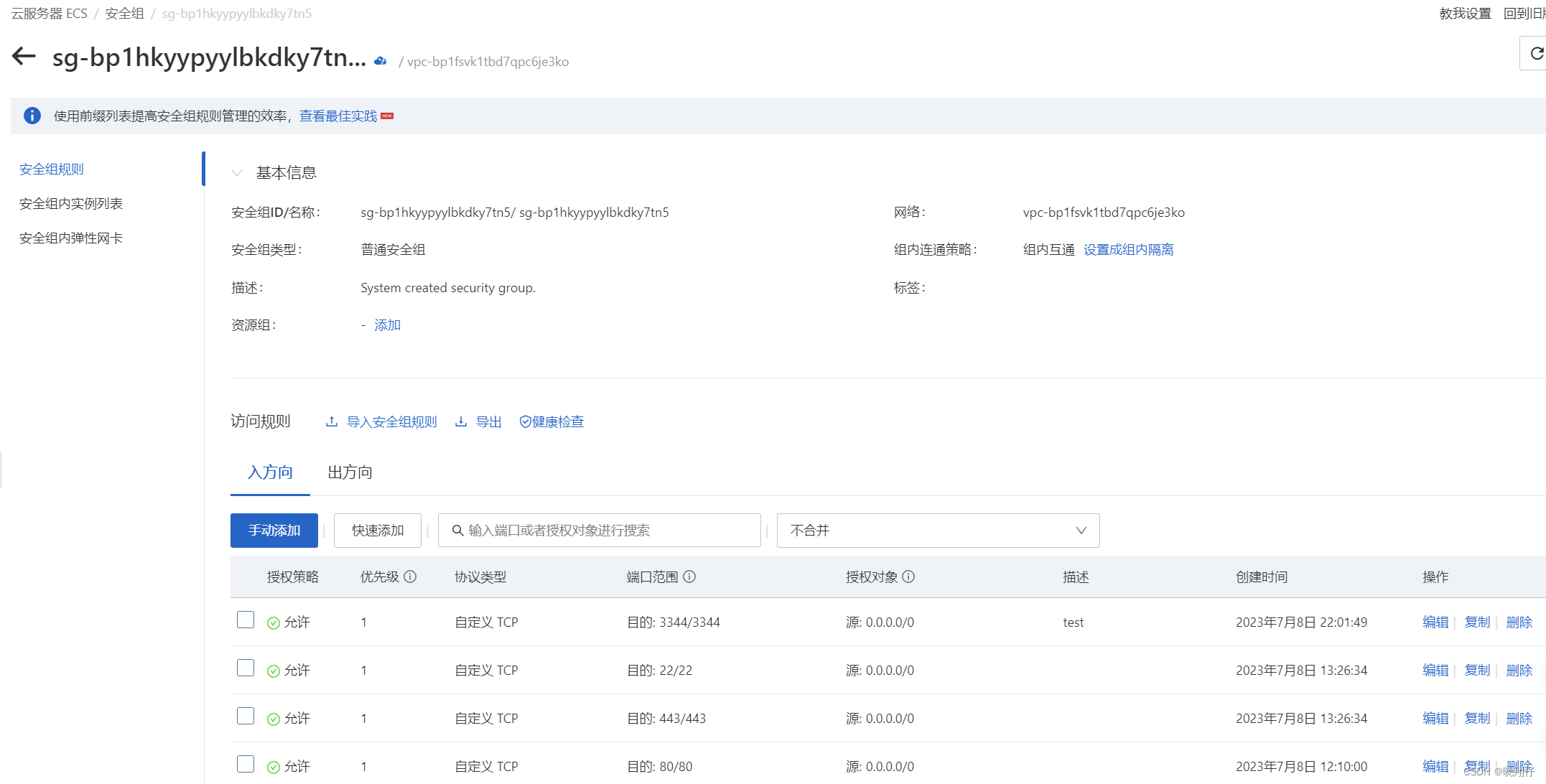
点击远程连接。阿里云提供了三种远程连接的方式。

设置“通过Workbench远程登录的密码”,但是此时无法直接登录。
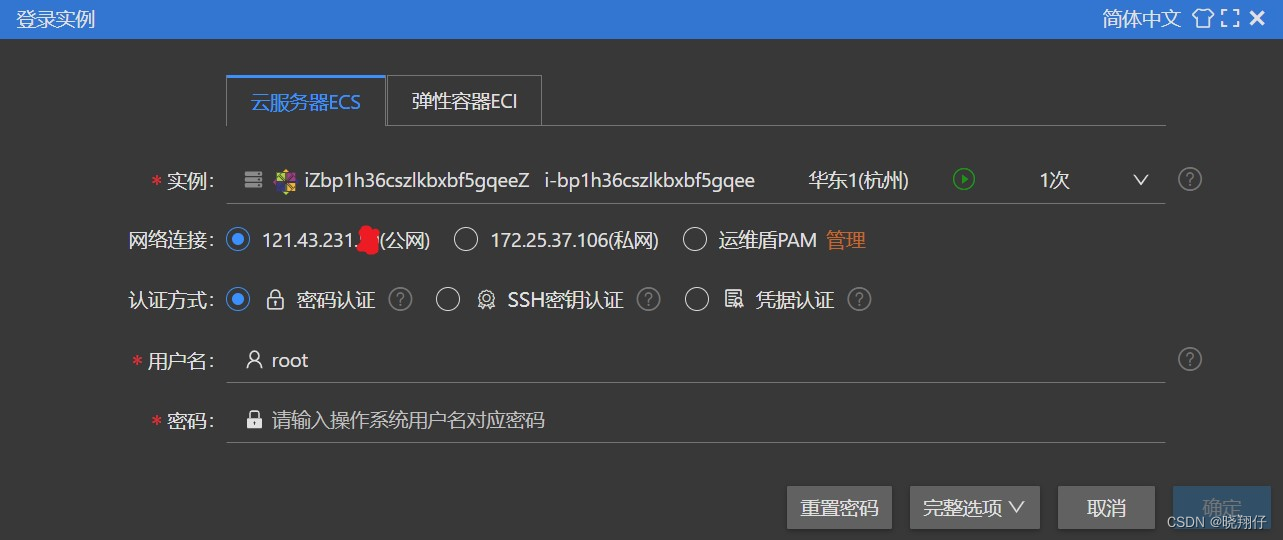
首次登录必须选择VNC远程控制。VNC远程控制适用于实例处于启动中,或者实例处于运行中但操作系统尚未运行起来的场景下登陆实例。
按照提示设置VNC远程控制的密码,并登录成功。登录后检查网络配置,看到了eth0网卡里有本台实例的私有IP地址。
[root@iZbp1h36cszlkbxbf5gqeeZ ~]# ifconfig
bond0: flags=5123<UP,BROADCAST,MASTER,MULTICAST> mtu 1500
ether f2:ac:4a:db:46:4e txqueuelen 1000 (Ethernet)
RX packets 0 bytes 0 (0.0 B)
RX errors 0 dropped 0 overruns 0 frame 0
TX packets 0 bytes 0 (0.0 B)
TX errors 0 dropped 0 overruns 0 carrier 0 collisions 0
docker0: flags=4099<UP,BROADCAST,MULTICAST> mtu 1500
inet 172.17.0.1 netmask 255.255.0.0 broadcast 172.17.255.255
ether 02:42:cc:74:16:f8 txqueuelen 0 (Ethernet)
RX packets 0 bytes 0 (0.0 B)
RX errors 0 dropped 0 overruns 0 frame 0
TX packets 0 bytes 0 (0.0 B)
TX errors 0 dropped 0 overruns 0 carrier 0 collisions 0
eth0: flags=4163<UP,BROADCAST,RUNNING,MULTICAST> mtu 1500
inet 172.25.37.106 netmask 255.255.240.0 broadcast 172.25.47.255
inet6 fe80::216:3eff:fe1e:ab8c prefixlen 64 scopeid 0x20<link>
ether 00:16:3e:1e:ab:8c txqueuelen 1000 (Ethernet)
RX packets 3870 bytes 3300682 (3.1 MiB)
RX errors 0 dropped 0 overruns 0 frame 0
TX packets 2692 bytes 411305 (401.6 KiB)
TX errors 0 dropped 0 overruns 0 carrier 0 collisions 0
lo: flags=73<UP,LOOPBACK,RUNNING> mtu 65536
inet 127.0.0.1 netmask 255.0.0.0
inet6 ::1 prefixlen 128 scopeid 0x10<host>
loop txqueuelen 1000 (Local Loopback)
RX packets 0 bytes 0 (0.0 B)
RX errors 0 dropped 0 overruns 0 frame 0
TX packets 0 bytes 0 (0.0 B)
TX errors 0 dropped 0 overruns 0 carrier 0 collisions 0
修改/etc/ssh/sshd_config文件的配置
PermitRootLogin yes
PassworkAuthentication yes重启SSH服务,使其生效
systemctl restart sshd
现在可以在本地计算机上通过SSH使用“公网IP + Workbench远程登录设置的密码”登录了。
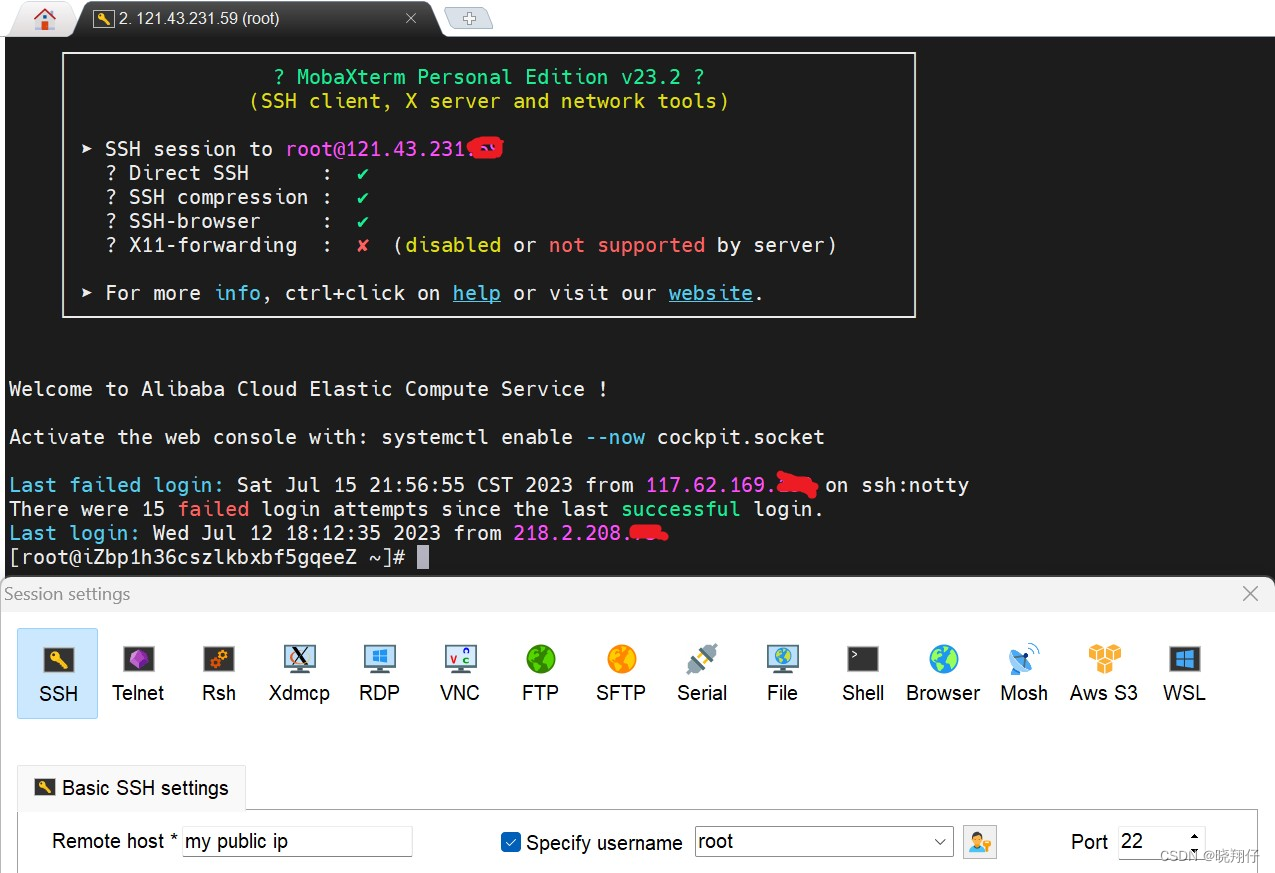
3.用Flask搭建HTTP服务器
在centos上新建一个目录,使用python-Flask框架编写一个http服务器。实现最简单的功能,那就接受本地上报的json格式的数据,并返回“Received!”表示收到。
编写 httpserver.py(chatGPT给出来的代码稍微改了下)
[root@iZbp1h36cszlkbxbf5gqeeZ zyy]# cat httpserver.py
from flask import Flask, send_file, request, json
import datetime
import logging
app = Flask(__name__)
@app.route('/', defaults={'path': ''}, methods=['GET', 'POST'])
# @app.route('/<path:path>')
def upload_data(path):
if request.method == 'POST':
current_datetime = datetime.datetime.now()
print("Current time is:",current_datetime)
print('The upload data is: %s' % request.get_data())
return 'Received!'
if __name__=='__main__':
app.run(host='0.0.0.0',port='80')
初次执行有报错,需要安装Flask库
pip install Flask==2.0.3在本地计算机用curl尝试上传json格式的data,阿里云上的http服务器收到消息,返回
"Received!"。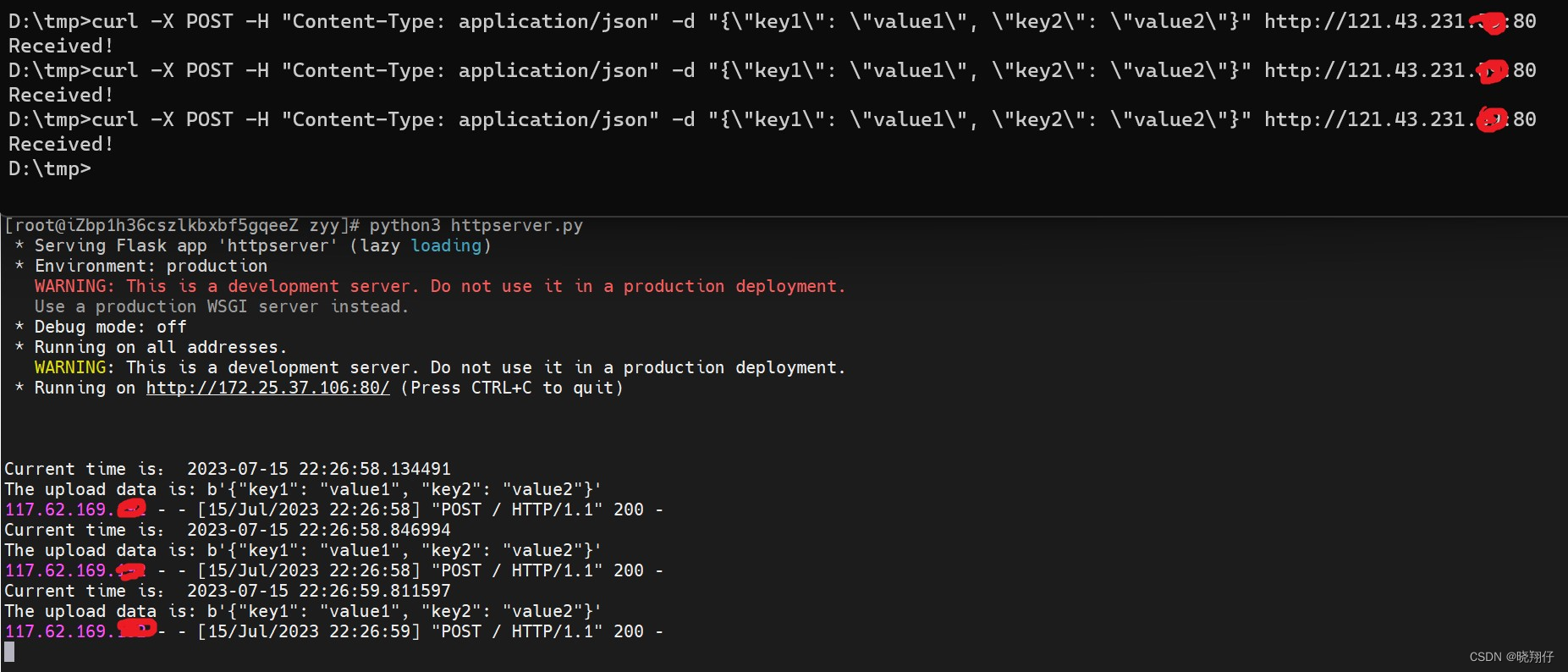
4.最后
这是我第一次使用阿里云服务器的记录,供参考。